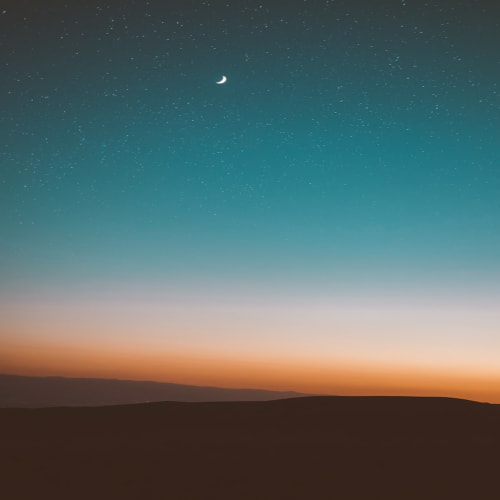HP DeskJet 2130 시리즈는 가정과 소규모 사무실에서 사용하기 적합한 경제적인 잉크젯 프린터입니다. 이 글에서는 HP DeskJet 2130 올인원 프린터의 드라이버를 다운로드하고 설치하는 방법을 단계별로 안내해 드리겠습니다. 또한, 설치 중 발생할 수 있는 문제와 해결 방법도 함께 제공해 드리겠습니다.

1. HP DeskJet 2130 드라이버란?
프린터 드라이버는 컴퓨터와 프린터 간의 통신을 가능하게 해주는 필수 소프트웨어입니다. 드라이버를 설치하지 않으면 프린터가 정상적으로 작동하지 않으며, 인쇄 품질에도 영향을 미칠 수 있습니다.
2. 드라이버 다운로드 및 설치 준비
◆ 필요한 정보 확인
1. 프린터 모델명: "HP DeskJet 2130"으로 확인.
2. 운영체제(OS):
- Windows: Windows 10, 8.1, 8, 7 (32비트/64비트)
- macOS: macOS 10.9 이상
- Linux: 일부 배포판 지원
3. 인터넷 연결: 최신 버전의 드라이버를 다운로드하려면 인터넷 연결이 필요합니다.
3. 드라이버 다운로드 방법
◆ HP 공식 웹사이트 이용
인터넷 브라우저에서 HP 고객 지원 페이지로 이동합니다.
검색창에 "HP DeskJet 2130"을 입력하고 엔터를 누릅니다.
사용 중인 운영체제(OS)를 선택합니다.
제공된 드라이버 목록에서 "전체 기능 소프트웨어 및 드라이버"를 선택하고 다운로드 버튼을 클릭합니다.
4. 드라이버 설치 방법
◆ Windows 사용자
다운로드한 파일을 실행합니다.
화면에 나타나는 지시에 따라 진행:
"계속" 버튼 클릭
설치할 소프트웨어 선택
라이선스 동의
USB 케이블로 프린터와 컴퓨터를 연결하라는 메시지가 나타나면 연결합니다.
설치가 완료되면 컴퓨터를 재부팅하여 설정을 적용합니다.
◆ macOS 사용자
다운로드한 파일(.dmg)을 실행하여 디스크 이미지를 마운트합니다.
설치 관리자를 실행하고 화면 안내에 따라 설치를 완료합니다.
USB 케이블로 프린터와 컴퓨터를 연결하거나 네트워크 설정을 진행합니다.
5. 자주 발생하는 문제와 해결 방법
| 문제 | 원인 | 해결 방법 |
| 드라이버가 설치되지 않음 | 운영체제와 드라이버 버전 불일치 | HP 웹사이트에서 올바른 운영체제를 선택하여 다시 다운로드 |
| 프린터가 인식되지 않음 | USB 케이블 연결 문제 | 다른 USB 포트를 사용하거나 케이블 상태 확인 |
| 인쇄 품질 저하 | 오래된 드라이버 사용 | 최신 드라이버로 업데이트 |
| 특정 문서 출력 불가 | 드라이버 설정 문제 또는 호환성 문제 | HP 통합 유틸리티 소프트웨어 재설치 |
6. 추가 팁
HP DeskJet 2130은 전자정부 민원24 출력이 제한될 수 있으니, 필요 시 HP 통합 유틸리티를 설치하세요.
무선 네트워크 기능이 없는 모델이므로 USB 연결이 기본입니다.
7. HP DeskJet 2130 주요 사양 요약
| 항목 | 사양 |
| 인쇄 기술 | 잉크젯 |
| 최대 해상도 | 4800 x 1200 dpi |
| 지원 용지 크기 | A4, B5, A6, DL 봉투 |
| 연결 방식 | USB |
| 운영체제 호환성 | Windows, macOS, Linux |
8. 마무리
HP DeskJet 2130 올인원 프린터는 간단한 설정과 경제적인 유지비로 많은 사용자들에게 사랑받는 모델입니다. 위 가이드를 참고하여 쉽게 드라이버를 설치하고 안정적인 인쇄 환경을 구축해보세요.



'프린터드라이버' 카테고리의 다른 글
| HP DeskJet 2130 올인원 프린터 드라이버 다운로드 & 설치 완벽 가이드: 5분 만에 완성! (1) | 2025.04.16 |
|---|---|
| HP LaserJet Pro P1102 드라이버 다운로드 완벽 가이드: 쉬운 설치법과 최신 정보 (0) | 2025.04.16 |
| HP OfficeJet 9010 복합기 드라이버 다운로드 및 설치 완벽 가이드 (0) | 2025.04.04 |
| HP OfficeJet Pro 8210 프린터 드라이버 다운로드 및 설치 가이드 (0) | 2025.04.04 |